
安卓系统的手机怎么截图,多种方法轻松掌握
时间:2025-03-09 来源:网络 人气:
你有没有想过,手机里的那些精彩瞬间,怎么才能变成永恒的记忆呢?没错,就是截图!今天,我要给你揭秘安卓系统手机截图的奥秘,让你轻松掌握多种截图方法,从此告别截图烦恼!
一、传统快捷键,一键截图
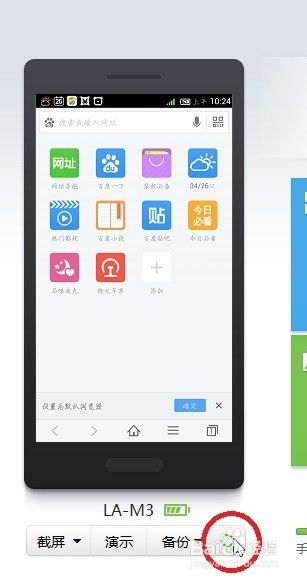
说到截图,最先想到的肯定就是这个方法啦!大多数安卓手机都支持这个简单又实用的功能。怎么样,是不是觉得有点小激动?那就赶紧来学学吧!
操作步骤:

1. 找到手机的电源键和音量键,它们通常在手机的右侧。
2. 同时按下这两个键,保持一秒钟左右。
3. 听到“咔嚓”一声,恭喜你,截图成功啦!
二、通知栏截图,轻松便捷

现在的手机,通知栏的功能越来越强大,截图也不例外。只要轻轻下拉通知栏,就能找到截图按钮,是不是很方便呢?
操作步骤:
1. 打开手机,轻轻下拉屏幕顶部的通知栏。
2. 在通知栏的快捷操作中,找到“截图”按钮。
3. 点击它,屏幕就会瞬间被截下来啦!
三、三指截图,手势操作更酷炫
有些国产手机还支持三指截图功能,只需要在屏幕上轻轻划过三根手指,就能完成截图,是不是很酷炫?
操作步骤:
1. 进入手机的设置,找到“更多设置”或“手势控制”。
2. 在这里找到“三指截图”选项,开启它。
3. 设置好手势,比如从屏幕上方向下划过三根手指。
4. 当你需要截图时,只需按照设置的手势操作即可。
四、第三方应用,功能更丰富
除了系统自带的截图功能,还有很多第三方应用可以提供更多样化的截图体验。比如,你可以试试“截图大师”、“快图捕手”等应用,它们不仅支持截图,还能进行编辑、分享等操作。
五、长截图与滚动截图,捕捉更多精彩
有时候,我们想要截图的内容可能很长,或者是一篇长文章,这时候就需要用到长截图和滚动截图功能了。
操作步骤:
1. 在截图时,选择“长截图”或“滚动截图”选项。
2. 按照提示操作,就可以一次性捕捉到长内容或滚动内容啦!
小贴士:
1. 在进行截图时,请确保手机电量充足,避免截图过程中手机关机。
2. 在截图前,请确保需要保留隐私的信息已做好遮挡或模糊处理。
3. 不同的手机品牌和型号,其截图方法可能有所不同,如遇问题,建议查阅手机说明书或在线搜索具体型号的操作方法。
4. 使用第三方应用程序时,请选择评价较高、下载量较大的应用,以确保安全性和稳定性。
怎么样,现在你学会了吗?截图其实很简单,只要掌握了这些方法,你就可以轻松捕捉生活中的每一个精彩瞬间,让它们成为永恒的记忆!快来试试吧,相信你一定会爱上这个功能!
相关推荐
教程资讯
系统教程排行













